Jak generować wiele kreacji obrazów za pomocą podpowiedzi permutacji w trakcie podróży
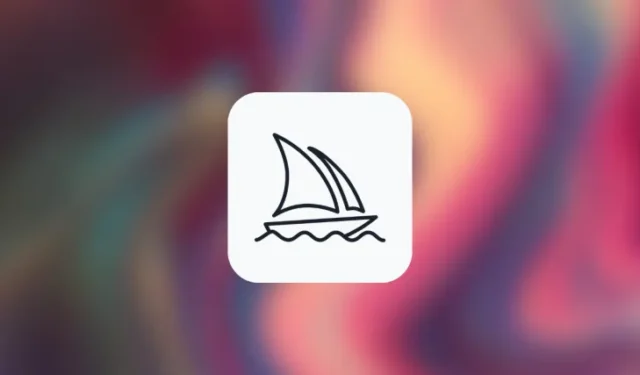
Co wiedzieć
- Monity permutacji umożliwiają wprowadzanie wariantów monitu, których można użyć do utworzenia wielu siatek obrazu za pomocą jednego polecenia /imagine w Midjourney.
- Gdy używane są monity permutacji, Midjourney przetworzy każdą z twoich odmian jako osobne zadanie, ale nie musisz wprowadzać monitów dla każdego z nich, wystarczy jeden monit.
- Możesz użyć podpowiedzi permutacji, dodając opcje zmiany w nawiasach klamrowych {}. Składnia takiego monitu powinna wyglądać następująco:
/imagine prompt <description {option 1, option 2, option 3}> - Permutacji można używać do tworzenia obrazów z wieloma tematami, w wielu środowiskach, przy użyciu różnych stylów artystycznych, więcej niż jednego współczynnika proporcji i przy użyciu wielu modeli Midjourney, a wszystko to w jednym monicie.
Co to są podpowiedzi permutacji w trakcie podróży?
W idealnej sytuacji, gdy wpiszesz monit w Midjourney, otrzymasz zestaw 4 różnych obrazów w oparciu o sposób, w jaki opisałeś go w monicie. W niektórych przypadkach możesz chcieć, aby Midjourney stworzył różne wersje obrazu z nieco innymi opisami w monicie. W tym miejscu przydatne są monity permutacji, ponieważ można ich użyć do generowania odmian monitu w taki sposób, że można utworzyć wiele siatek obrazu za pomocą jednego polecenia /imagine.
Kiedy używasz podpowiedzi permutacji do generowania wariacji, Midjourney przetworzy każdą z tych wariacji jako osobne zadanie. Ponieważ każde zadanie w Midjourney zużywa określoną liczbę minut GPU, podczas korzystania z monitów permutacji zużywane są minuty GPU na zadanie, zużywając w ten sposób więcej minut GPU niż zwykłe generowanie obrazu. Aby pomóc Ci uniknąć utraty niepotrzebnych minut GPU, Midjourney wyświetli komunikat potwierdzający, który musisz zatwierdzić przed przetworzeniem żądania Permutation Prompt.
Prompty permutacji mogą być używane do tworzenia odmian dowolnej części podpowiedzi, takiej jak jej opis tekstowy, parametry, podpowiedzi graficzne i wagi podpowiedzi. Tej funkcji można używać tylko w przypadku monitów wprowadzanych w trybie szybkim; więc nie będziesz mógł korzystać z tych monitów w trybie relaksu lub trybie turbo.
Liczba miejsc pracy, które możesz utworzyć po każdym użyciu podpowiedzi permutacji, zależy od rodzaju subskrypcji zarejestrowanej w Midjourney.
- Midjourney Basic : Użytkownicy tutaj mogą wygenerować do 4 zadań wyobraźni za pomocą jednego monitu permutacji.
- Midjourney Standard : Użytkownicy tutaj mogą wygenerować do 10 zadań wyobraźni za pomocą jednego monitu permutacji.
- Midjourney Pro : Użytkownicy tutaj mogą wygenerować do 40 wyobrażonych zadań za pomocą jednego monitu permutacji.
Jak korzystać z podpowiedzi permutacji w Midjourney
Monit można utworzyć za pomocą monitów permutacji, dodając opcje, które chcesz zmieniać, w nawiasach klamrowych, np. „{}” . Midjourney potwierdzi, że używasz monitów permutacji, szukając opcji wprowadzonych w {}, a ponieważ będziesz wprowadzać więcej niż jedną opcję zmiany, musisz je oddzielić przecinkami „,” w tych nawiasach.
Możesz postępować zgodnie z tą składnią do generowania obrazów za pomocą monitów permutacji:/imagine prompt <description {option 1, option 2, option 3}>
Ponieważ podpowiedzi permutacji można używać na wiele sposobów, wyjaśnimy, jak można ich używać, aby za każdym razem osiągać różne wyniki. Możesz postępować zgodnie z instrukcjami, które wyjaśniamy w każdym z poniższych przypadków, aby zobaczyć, jak podpowiedzi permutacji można wykorzystać do tworzenia różnych obrazów w Midjourney.
Przypadek 1: Aby utworzyć wiele przedmiotów
Najbardziej podstawowy przypadek użycia Permutation Prompt obejmuje tworzenie wielu podmiotów w ramach jednego żądania /imagine. Możesz użyć tego narzędzia do tworzenia tematów w różnych odmianach; np. różne gatunki ptaków/zwierząt, różne rodzaje owoców/warzyw, obiekty w różnych kolorach itp. Składnia takiego podpowiedzi powinna wyglądać następująco:/imagine prompt a {type 1, type 2, type 3} subject <rest of the description>
Aby pomóc Ci zrozumieć, w jaki sposób monity permutacji mogą być używane do tworzenia wielu tematów, zademonstrujemy monit, którego używamy do tworzenia ilustracji jednego owocu (w tym przypadku jabłka) w różnych kolorach (czerwonym, żółtym i zielonym). Aby rozpocząć, otwórz dowolny serwer Discord Midjourney lub uzyskaj dostęp do bota Midjourney ze swojego serwera Discord lub Discord DM. Niezależnie od tego, w jaki sposób uzyskujesz do niego dostęp, dotknij pola tekstowego u dołu.
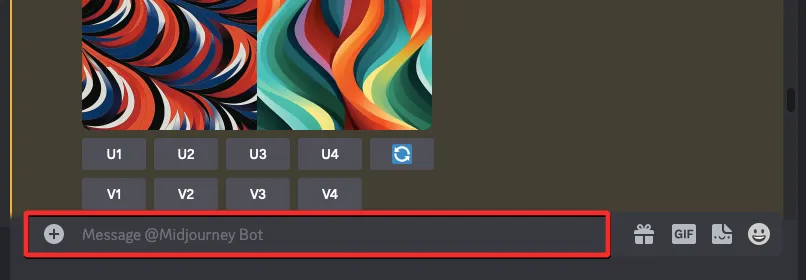
Tutaj wpisz /imaginei wybierz opcję / imagine z menu.
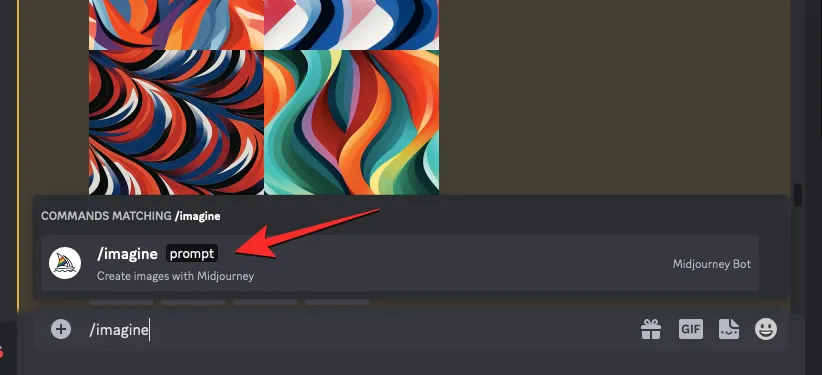
Teraz wprowadź żądany opis obrazu. Pisząc ten monit, określimy wiele opcji w nawiasach klamrowych, takich jak {czerwony, żółty i zielony}, a pozostałe części monitu pozostawimy poza nawiasami. Spójrz na poniższy zrzut ekranu, aby sprawdzić, jak wygląda końcowy monit.
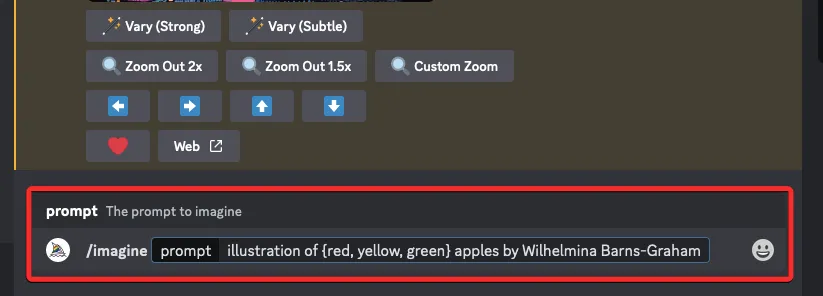
Po zakończeniu wprowadzania monitu naciśnij klawisz Enter na klawiaturze.
Gdy to zrobisz, Midjourney Bot wyświetli komunikat potwierdzający przed przetworzeniem. Aby kontynuować przetwarzanie, kliknij Tak w tej odpowiedzi. Dostępne są również opcje anulowania żądania, edytowania szablonu monitu lub wyświetlania w trakcie podróży wszystkich monitów, które będą indywidualnie przetwarzane na podstawie wprowadzonego monitu permutacji.
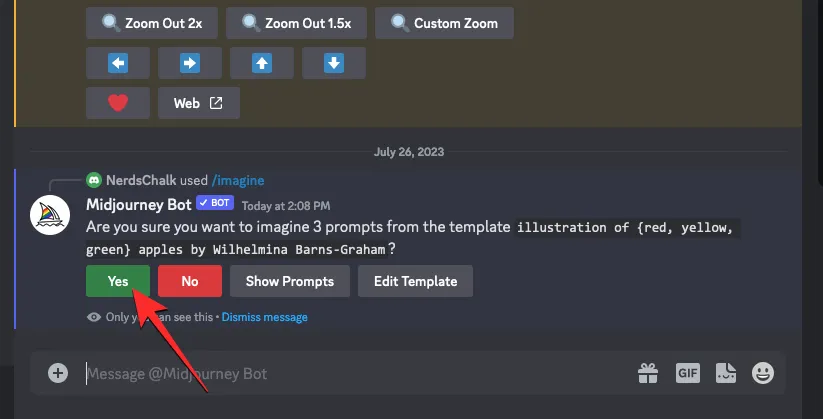
Po potwierdzeniu żądania przetwarzania od Midjourney Bot, zacznie on jednocześnie generować obrazy na podstawie poszczególnych monitów.
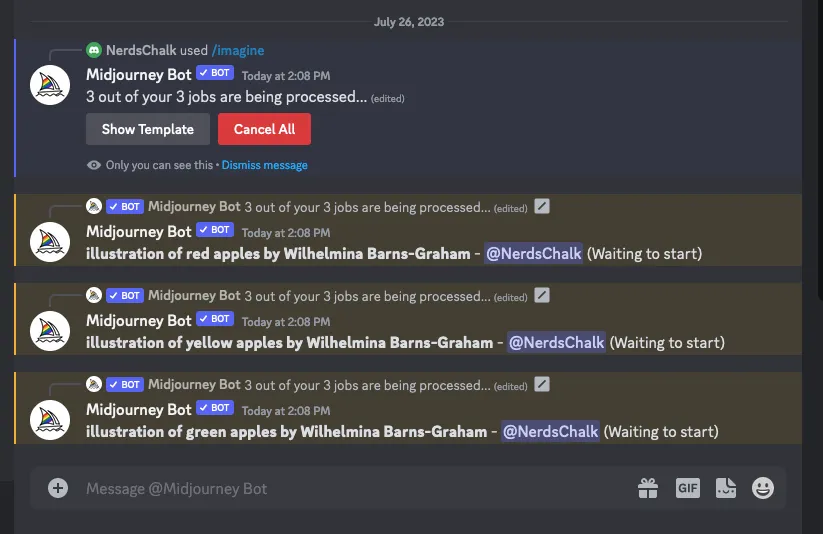
W zależności od dostępnych procesorów graficznych wszystkie siatki obrazów mogą rozpocząć przetwarzanie jednocześnie lub pojedynczo; więc musisz poczekać trochę dłużej niż zwykle, aby zobaczyć wszystkie swoje generacje z podpowiedzi permutacji.
Po zakończeniu zobaczysz na ekranie wiele siatek obrazów dla każdego zadania /imagine utworzonego z monitu permutacji.
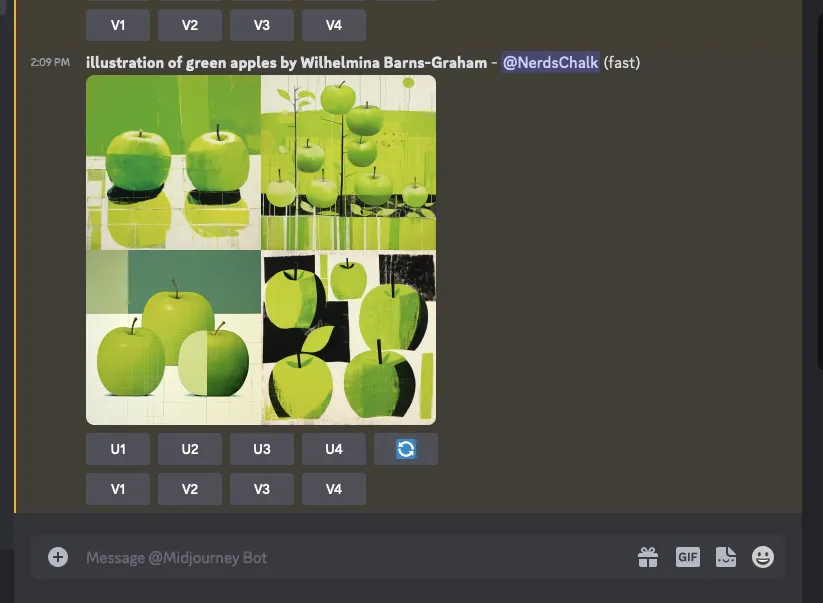
Możesz przeskalować lub zmienić obrazy, które są generowane na podstawie twoich preferencji, lub ponownie użyć monitu o permutację, aby utworzyć różne zestawy tematów.
| Podpowiedź | Siatka obrazu 1 | Siatka obrazu 2 | Siatka obrazu 3 |
| ilustracja {czerwonych, żółtych, zielonych} jabłek autorstwa Wilhelminy Barns-Graham |  |
 |
 |
Przypadek 2: Tworzenie obrazów w wielu środowiskach
Oprócz tworzenia wielu obiektów, podpowiedzi permutacji mogą być również wykorzystywane do generowania obrazów w różnych środowiskach. Na przykład możesz użyć tej funkcji do tworzenia obrazów przedstawiających obiekt o różnym oświetleniu, tle, warunkach itp. Składnia takiego monitu powinna wyglądać następująco: /imagine prompt <description> captured at {environment 1, environment 2, environment 3}lub/imagine prompt <description> with {background 1, background 2, background 3}
Aby pomóc Ci zrozumieć, w jaki sposób monity permutacji mogą być używane do tworzenia wielu środowisk, zademonstrujemy monit, którego używamy do tworzenia widoków z lotu ptaka terenów górskich w różnych środowiskach, takich jak wschody i zachody słońca oraz w nocy.
Aby rozpocząć, otwórz dowolny serwer Discord Midjourney lub uzyskaj dostęp do bota Midjourney ze swojego serwera Discord lub Discord DM. Niezależnie od tego, w jaki sposób uzyskujesz do niego dostęp, dotknij pola tekstowego u dołu.
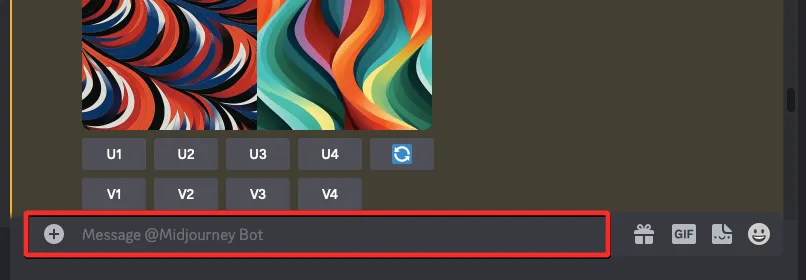
Tutaj wpisz /imaginei wybierz opcję / imagine z menu.
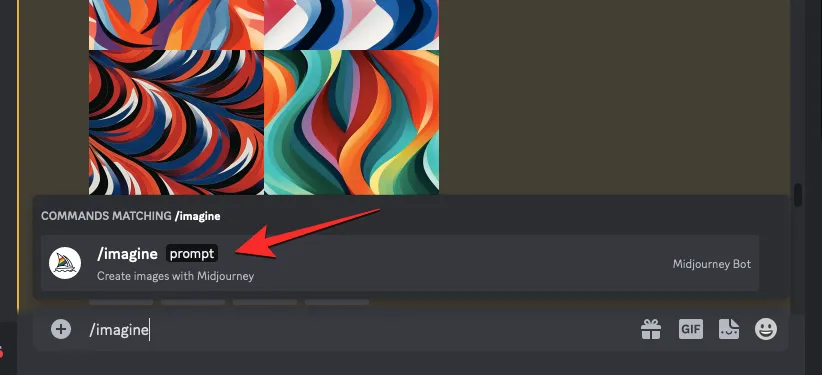
Teraz wprowadź żądany opis obrazu. Pisząc ten monit, określimy wiele opcji w nawiasach klamrowych, takich jak {sunrise, sunset, night}. Spójrz na poniższy zrzut ekranu, aby sprawdzić, jak wygląda końcowy monit.
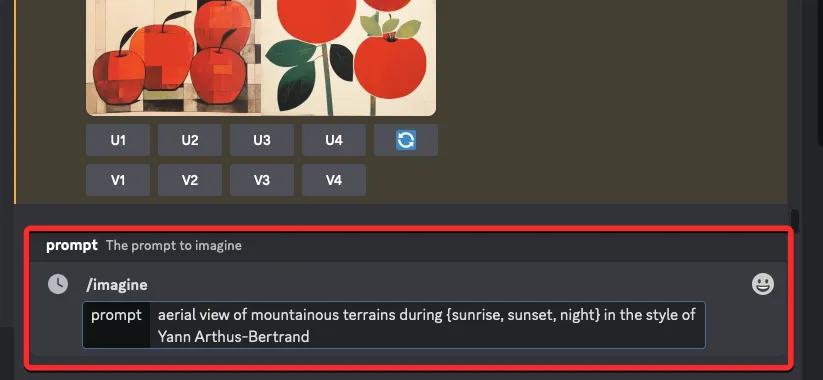
Po zakończeniu wprowadzania monitu naciśnij klawisz Enter na klawiaturze.
Gdy to zrobisz, Midjourney Bot wyświetli komunikat potwierdzający przed przetworzeniem. Aby kontynuować przetwarzanie, kliknij Tak w tej odpowiedzi. Dostępne są również opcje anulowania żądania, edytowania szablonu monitu lub wyświetlania w trakcie podróży wszystkich monitów, które będą indywidualnie przetwarzane na podstawie wprowadzonego monitu permutacji.
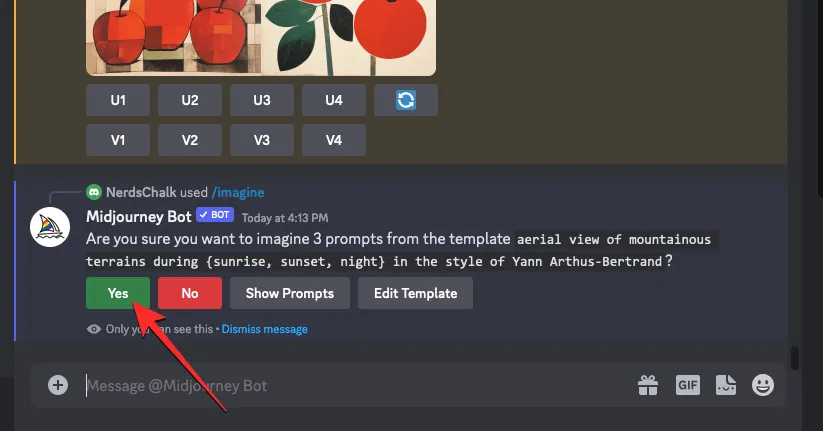
Po potwierdzeniu żądania przetwarzania od Midjourney Bot, zacznie on jednocześnie generować obrazy na podstawie poszczególnych monitów. W zależności od dostępnych procesorów graficznych wszystkie siatki obrazów mogą rozpocząć przetwarzanie jednocześnie lub pojedynczo; więc musisz poczekać trochę dłużej niż zwykle, aby zobaczyć wszystkie swoje generacje z podpowiedzi permutacji.
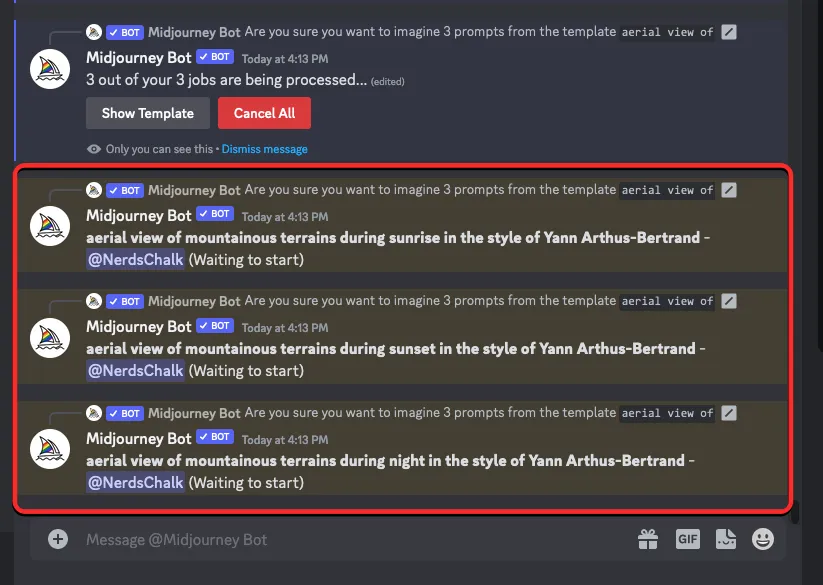
Po zakończeniu zobaczysz na ekranie wiele siatek obrazów dla każdego zadania /imagine utworzonego z monitu permutacji.
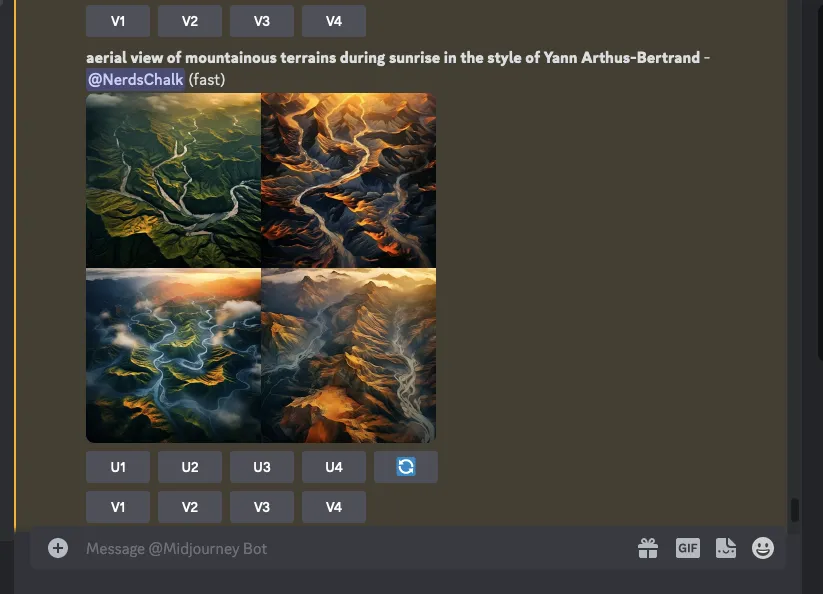
Możesz przeskalować lub zmienić obrazy, które są generowane na podstawie twoich preferencji, lub ponownie użyć monitu o permutację, aby utworzyć różne zestawy tematów.
| Podpowiedź | Siatka obrazu 1 | Siatka obrazu 2 | Siatka obrazu 3 |
| widok z lotu ptaka na tereny górskie podczas {wschodu, zachodu słońca, nocy} w stylu Yanna Arthusa-Bertranda |  |
 |
 |
Przypadek 3: Tworzenie obrazów w wielu stylach artystycznych
Podpowiedzi permutacji mogą być również używane do generowania obrazów z tym samym opisem w różnych stylach graficznych. Tymi stylami sztuki mogą być różne media, ruchy artystyczne i techniki artystyczne, a także różne style fotografów, projektantów i ilustratorów. Składnia takiego monitu powinna wyglądać następująco: /imagine prompt <description> captured by {artist 1, artist 2, artist 3} lub/imagine prompt {style 1, style 2, style 3} art of <description>
Aby pomóc Ci zrozumieć, w jaki sposób podpowiedzi permutacji można wykorzystać do generowania obrazów z określonym opisem w wielu stylach graficznych, zademonstrujemy podpowiedzi, których używamy do konceptualizacji „zdjęcia z imprezy na plaży” wykonanego przez trzech różnych artystów (Chrisa Burkarda, LeRoya Grannisa, i Slim Aarons, w tym przypadku).
Aby rozpocząć, otwórz dowolny serwer Discord Midjourney lub uzyskaj dostęp do bota Midjourney ze swojego serwera Discord lub Discord DM. Niezależnie od tego, w jaki sposób uzyskujesz do niego dostęp, dotknij pola tekstowego u dołu.
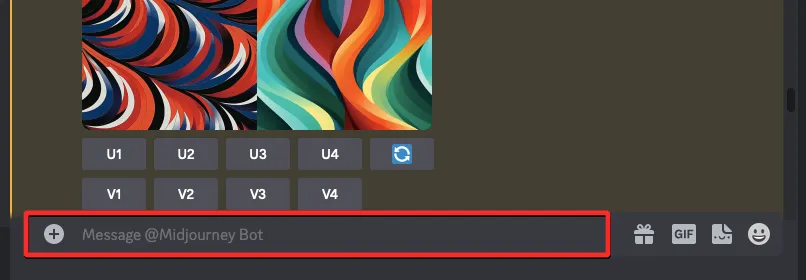
Tutaj wpisz /imaginei wybierz opcję / imagine z menu.
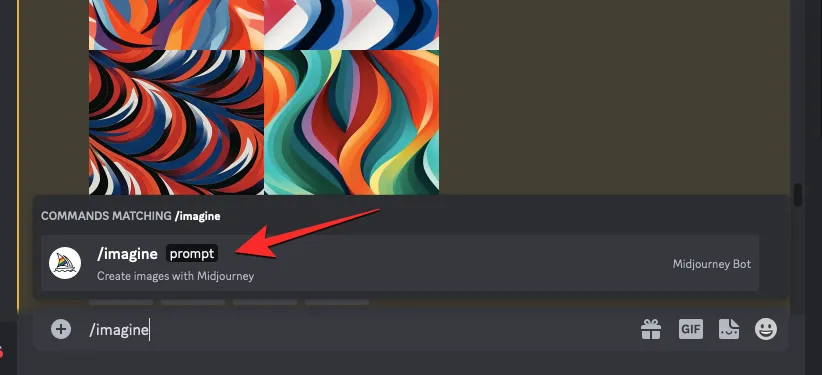
Teraz wprowadź żądany opis obrazu. Podczas pisania tego monitu określimy wiele opcji w nawiasach klamrowych, takich jak {Chris Burkard, LeRoy Grannis, Slim Aarons}. Spójrz na poniższy zrzut ekranu, aby sprawdzić, jak wygląda końcowy monit.
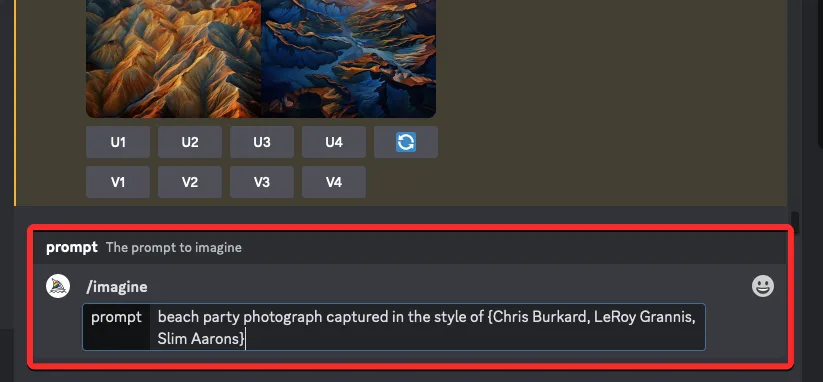
Po zakończeniu wprowadzania monitu naciśnij klawisz Enter na klawiaturze.
Gdy to zrobisz, Midjourney Bot wyświetli komunikat potwierdzający przed przetworzeniem. Aby kontynuować przetwarzanie, kliknij Tak w tej odpowiedzi. Dostępne są również opcje anulowania żądania, edytowania szablonu monitu lub wyświetlania w trakcie podróży wszystkich monitów, które będą indywidualnie przetwarzane na podstawie wprowadzonego monitu permutacji.
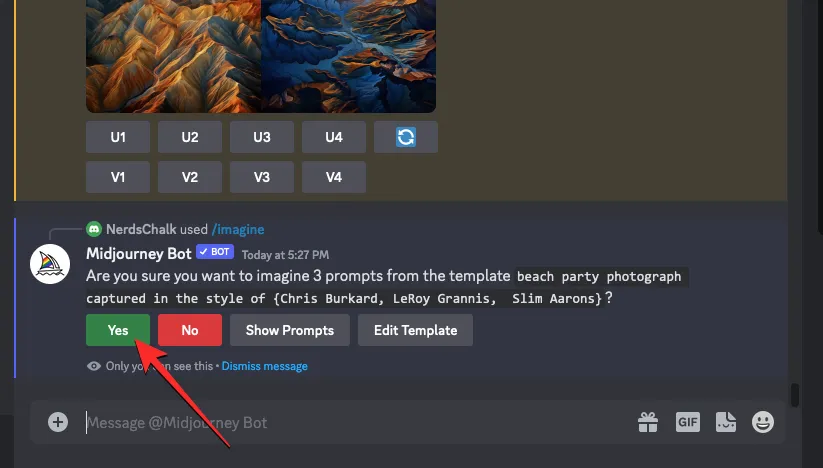
Po potwierdzeniu żądania przetwarzania od Midjourney Bot, zacznie on jednocześnie generować obrazy na podstawie poszczególnych monitów. W zależności od dostępnych procesorów graficznych wszystkie siatki obrazów mogą rozpocząć przetwarzanie jednocześnie lub pojedynczo; więc musisz poczekać trochę dłużej niż zwykle, aby zobaczyć wszystkie swoje generacje z podpowiedzi permutacji.
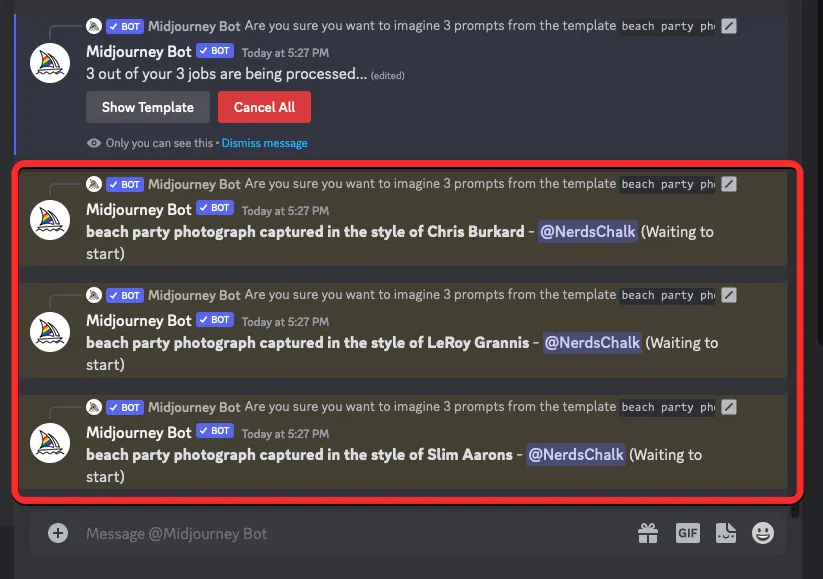
Po zakończeniu zobaczysz na ekranie wiele siatek obrazów dla każdego zadania /imagine utworzonego z monitu permutacji.
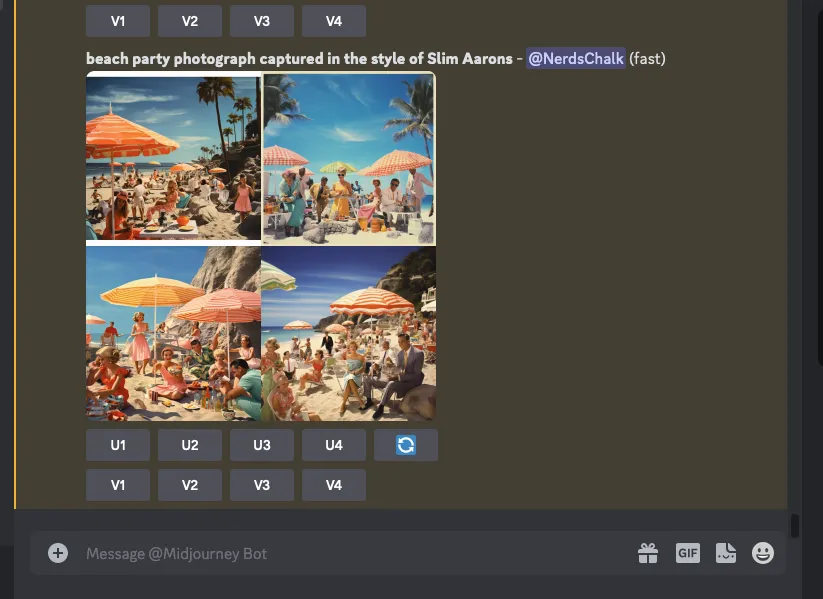
Możesz przeskalować lub zmienić obrazy, które są generowane na podstawie twoich preferencji, lub ponownie użyć monitu o permutację, aby utworzyć różne zestawy tematów.
| Podpowiedź | Siatka obrazu 1 | Siatka obrazu 2 | Siatka obrazu 3 |
| zdjęcie z imprezy na plaży zrobione w stylu {Chris Burkard, LeRoy Grannis, Slim Aarons} |  |
 |
 |
Przypadek 4: Tworzenie obrazów w różnych współczynnikach proporcji
Załóżmy, że chcesz utworzyć obrazy tego samego opisu w różnych wymiarach. W takim przypadku Midjourney umożliwia generowanie wielu zestawów obrazów przy użyciu podpowiedzi permutacji, określając żądane proporcje w nawiasach klamrowych {}. Składnia takiego monitu powinna wyglądać następująco:/imagine prompt <description> --ar {ratio 1, ratio 2, ratio 3}
Aby ułatwić Ci zrozumienie, zademonstrujemy monit, którego użyliśmy do stworzenia obrazów zachodu słońca nad pasmem górskim na Antarktydzie uchwyconych w różnych wymiarach, takich jak 4:3, 1:1 i 3:4.
Aby rozpocząć, otwórz dowolny serwer Discord Midjourney lub uzyskaj dostęp do bota Midjourney ze swojego serwera Discord lub Discord DM. Niezależnie od tego, w jaki sposób uzyskujesz do niego dostęp, dotknij pola tekstowego u dołu.
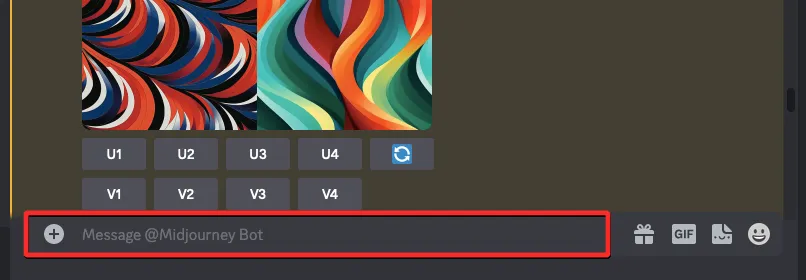
Tutaj wpisz /imaginei wybierz opcję / imagine z menu.
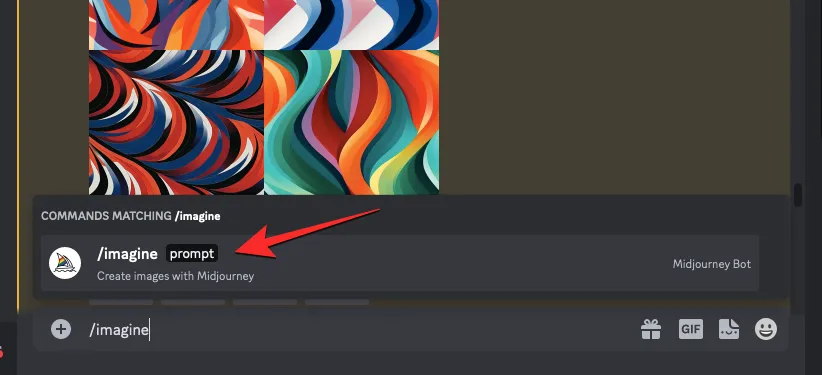
Teraz wprowadź żądany opis obrazu. Pisząc ten monit, określimy wiele opcji w nawiasach klamrowych, takich jak {4:3, 1:1, 3:4}, a końcowy monit będzie wyglądał mniej więcej tak.
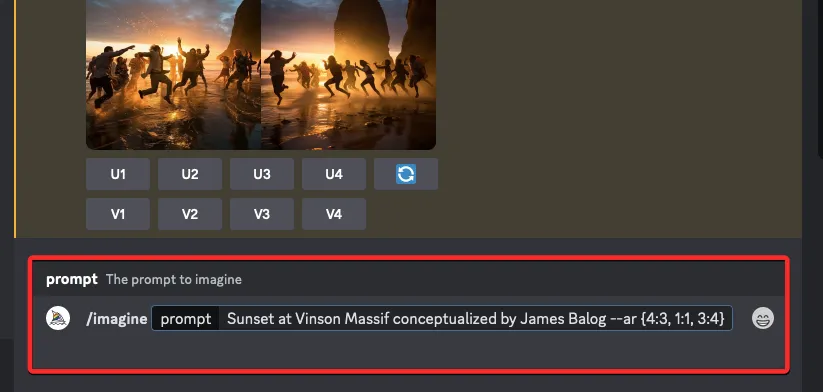
Po zakończeniu wprowadzania monitu naciśnij klawisz Enter na klawiaturze.
Gdy to zrobisz, Midjourney Bot wyświetli komunikat potwierdzający przed przetworzeniem. Aby kontynuować przetwarzanie, kliknij Tak w tej odpowiedzi. Dostępne są również opcje anulowania żądania, edytowania szablonu monitu lub wyświetlania w trakcie podróży wszystkich monitów, które będą indywidualnie przetwarzane na podstawie wprowadzonego monitu permutacji.
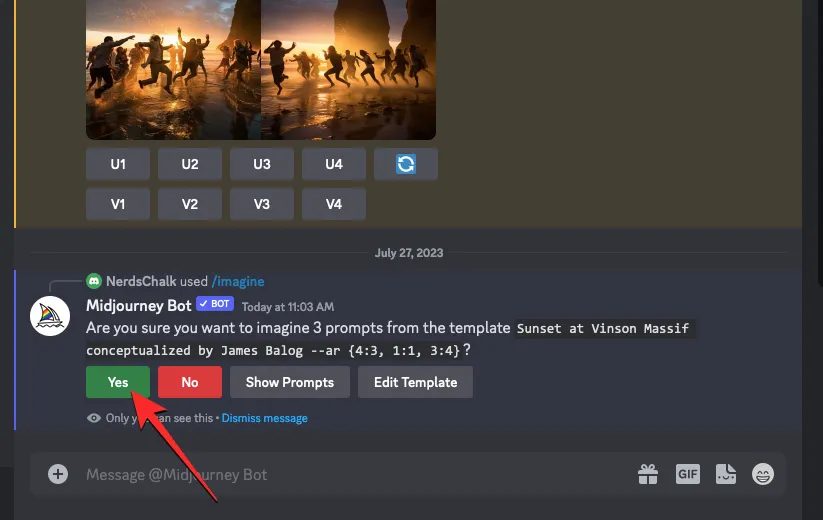
Po potwierdzeniu żądania przetwarzania od Midjourney Bot, zacznie on jednocześnie generować obrazy na podstawie poszczególnych monitów. W zależności od dostępnych procesorów graficznych wszystkie siatki obrazów mogą rozpocząć przetwarzanie jednocześnie lub pojedynczo; więc musisz poczekać trochę dłużej niż zwykle, aby zobaczyć wszystkie swoje generacje z podpowiedzi permutacji.
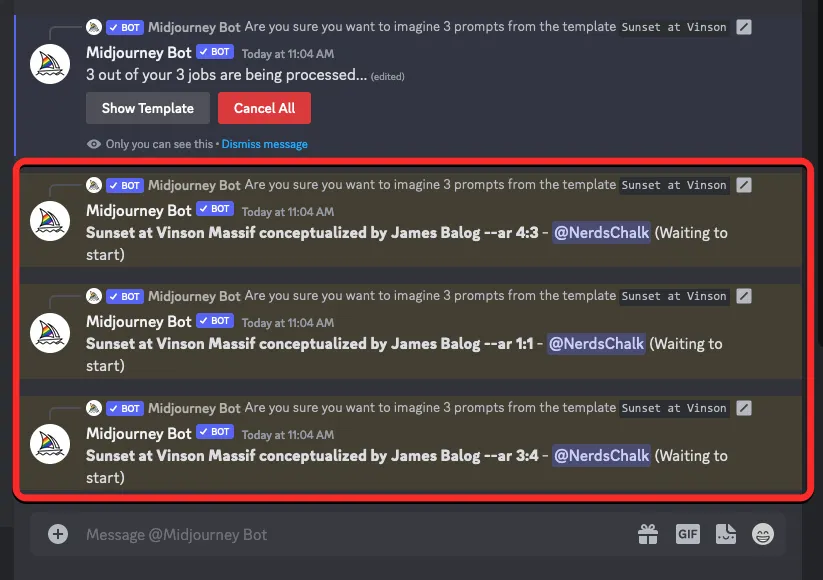
Po zakończeniu zobaczysz na ekranie wiele siatek obrazów dla każdego zadania /imagine utworzonego z monitu permutacji.
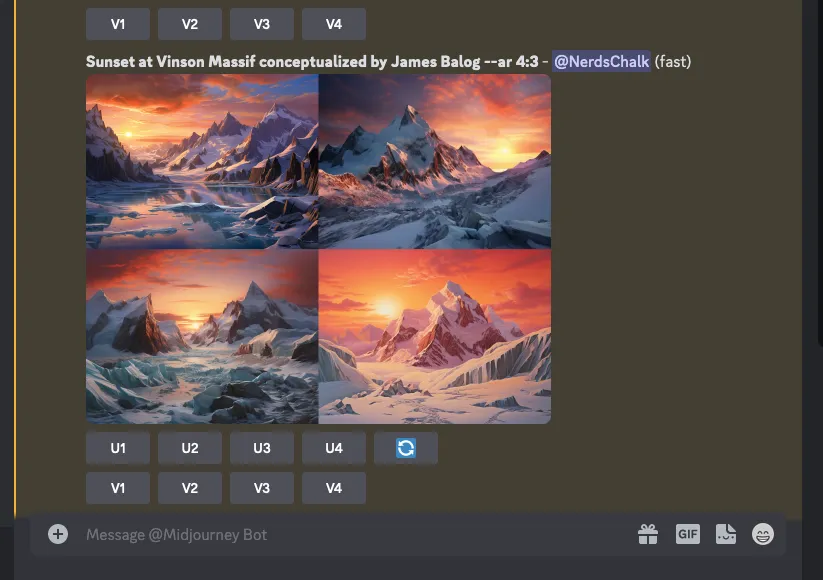
Możesz przeskalować lub zmienić obrazy, które są generowane na podstawie twoich preferencji, lub ponownie użyć monitu o permutację, aby utworzyć różne zestawy tematów.
| Podpowiedź | Siatka obrazu 1 | Siatka obrazu 2 | Siatka obrazu 3 |
| Zachód słońca w masywie Vinson według koncepcji Jamesa Baloga –ar {4:3, 1:1, 3:4} |  |
 |
 |
Przypadek 5: Tworzenie obrazów przy użyciu wielu modeli
Możesz także użyć poleceń permutacji, aby wygenerować obrazy z tym samym opisem w wielu modelach Midjourney za pomocą tylko jednego polecenia /imagine. Możesz użyć różnych wersji, takich jak 1, 2, 3, 4, 5, 5.1 i 5.2, nadając im przedrostek zawierający --versionlub --v. Midjourney pozwala również zastosować swój model Niji za pomocą --nijiparametru lub modeli testowych, takich jak --testi --testpjako podpowiedzi permutacji podczas tworzenia obrazów.
Jeśli chcesz tworzyć obrazy przy użyciu wielu modeli, możesz zastosować następującą składnię: /imagine prompt <description> --{v 5, v4, v3}lub /imagine prompt <description> --{v 5, testp, niji}w zależności od modeli, których chcesz użyć.
Aby ułatwić zrozumienie, zademonstrujemy monit, którego użyliśmy do stworzenia obrazów drzewa kwitnącej wiśni przy użyciu różnych modeli Midjourney, takich jak wersja 5.2, niji i test.
Aby rozpocząć, otwórz dowolny serwer Discord Midjourney lub uzyskaj dostęp do bota Midjourney ze swojego serwera Discord lub Discord DM. Niezależnie od tego, w jaki sposób uzyskujesz do niego dostęp, dotknij pola tekstowego u dołu.
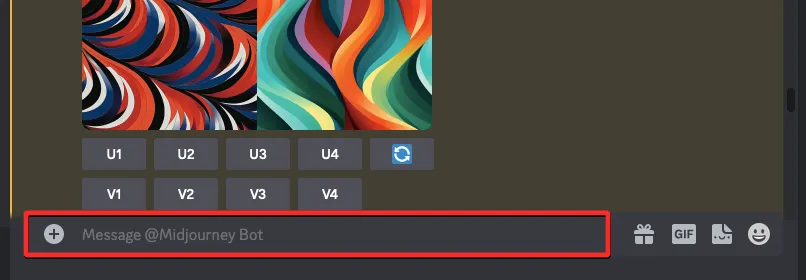
Tutaj wpisz /imaginei wybierz opcję / imagine z menu.
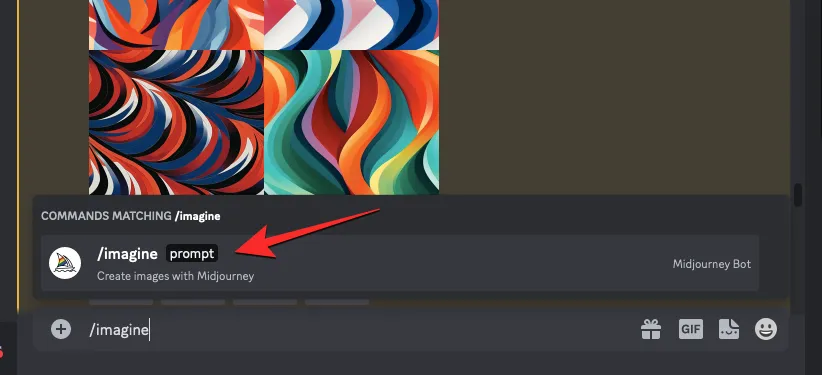
Teraz wprowadź żądany opis obrazu. Pisząc ten monit, określimy wiele opcji w nawiasach klamrowych, takich jak –{v 5.2, niji, test}. Ostateczny monit powinien wyglądać podobnie do tego, co widzisz na zrzucie ekranu poniżej.
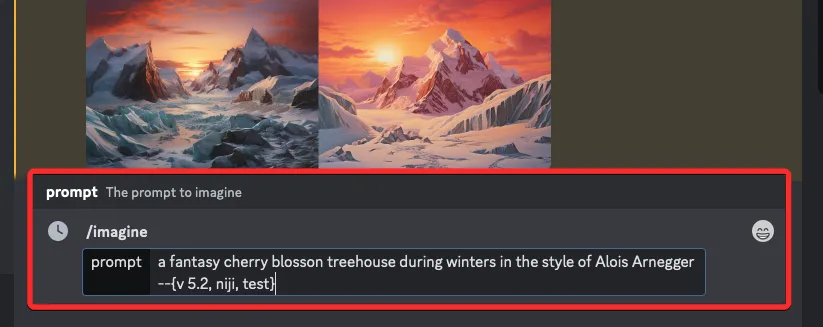
Po zakończeniu wprowadzania monitu naciśnij klawisz Enter na klawiaturze.
Gdy to zrobisz, Midjourney Bot wyświetli komunikat potwierdzający przed przetworzeniem. Aby kontynuować przetwarzanie, kliknij Tak w tej odpowiedzi. Dostępne są również opcje anulowania żądania, edytowania szablonu monitu lub wyświetlania w trakcie podróży wszystkich monitów, które będą indywidualnie przetwarzane na podstawie wprowadzonego monitu permutacji.
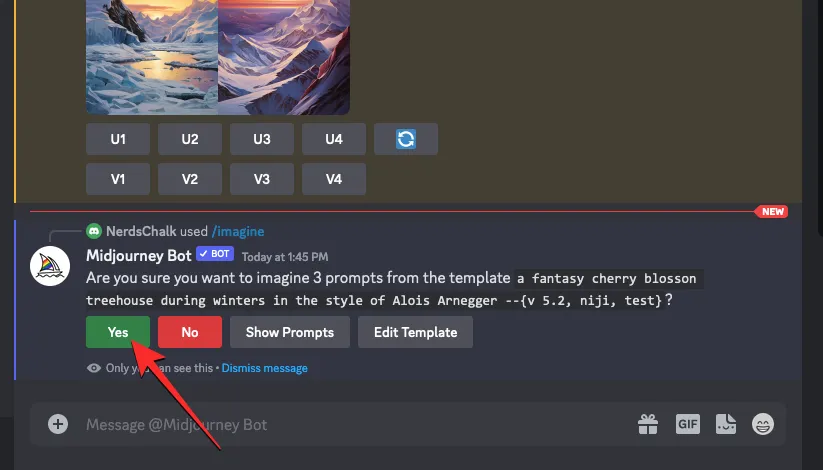
Po potwierdzeniu żądania przetwarzania od Midjourney Bot, zacznie on jednocześnie generować obrazy na podstawie poszczególnych monitów. W zależności od dostępnych procesorów graficznych wszystkie siatki obrazów mogą rozpocząć przetwarzanie jednocześnie lub pojedynczo; więc musisz poczekać trochę dłużej niż zwykle, aby zobaczyć wszystkie swoje generacje z podpowiedzi permutacji.
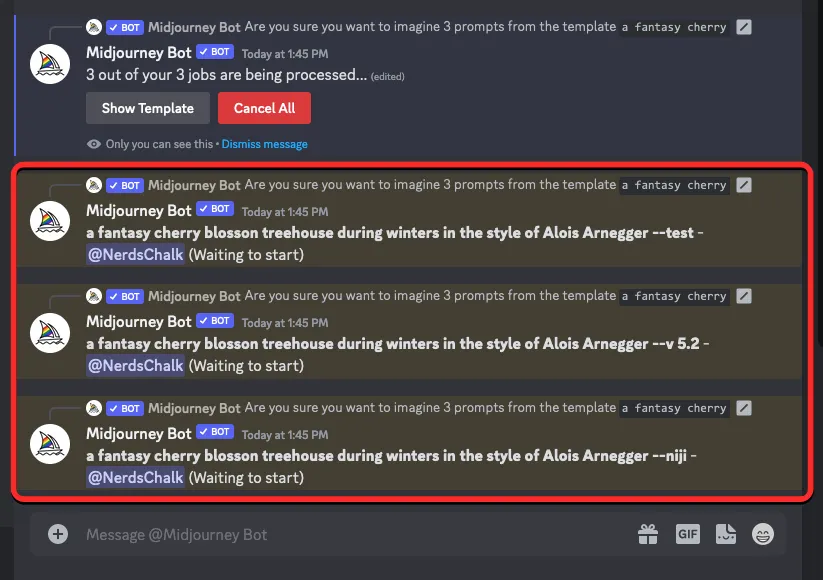
Po zakończeniu zobaczysz na ekranie wiele siatek obrazów dla każdego zadania /imagine utworzonego z monitu permutacji.
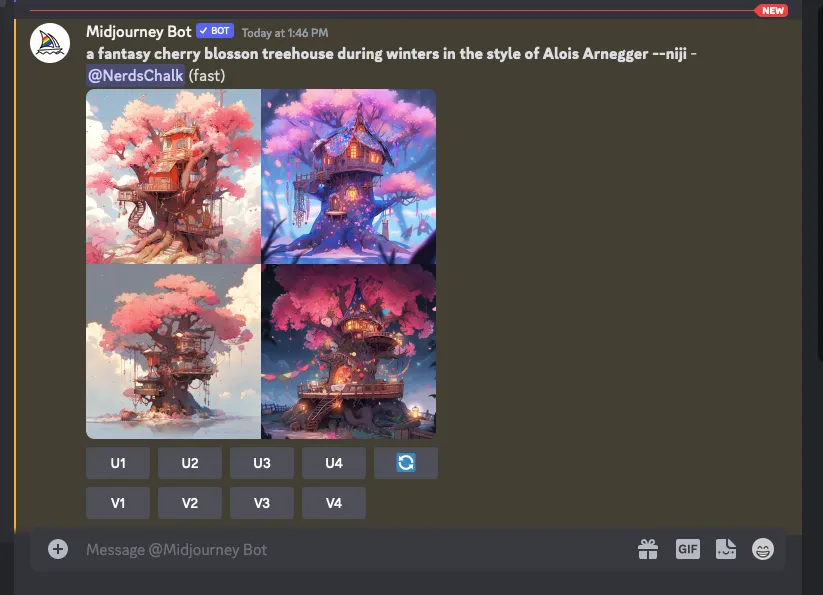
Możesz przeskalować lub zmienić obrazy, które są generowane na podstawie twoich preferencji, lub ponownie użyć monitu o permutację, aby utworzyć różne zestawy tematów.
| Podpowiedź | Siatka obrazu 1 | Siatka obrazu 2 | Siatka obrazu 3 |
| fantastyczny domek na drzewie kwitnącej wiśni podczas zimy w stylu Aloisa Arneggera – {v 5.2, niji, test} |  |
 |
 |
Czy możesz dodać wiele opcji w nawiasach w tym samym monicie?
Tak. Midjourney umożliwia użytkownikom dodawanie wielu zestawów monitów permutacji podczas tworzenia obrazu, co oznacza, że można dodać więcej niż jedną opcję w nawiasach w monicie wprowadzania. Możliwe jest również zagnieżdżanie wielu zestawów opcji w nawiasach w innych zestawach nawiasów w monicie.
Istnieje jednak OGROMNY haczyk w korzystaniu z wielu monitów permutacji w Midjourney. Liczba opcji, które wpiszesz w nawiasach klamrowych, zależy od maksymalnej liczby zleceń, które Midjourney dopuszcza na Twoim koncie. Wynika to z faktu, że maksymalna liczba zadań, które Midjourney może utworzyć za pomocą podpowiedzi permutacji, różni się w zależności od Twojej subskrypcji. Oto granica, którą wyjaśniliśmy wcześniej:
- Użytkownicy Midjourney Basic mogą wygenerować do 4 zadań wyobrażenia za pomocą jednego monitu permutacji.
- Użytkownicy Midjourney Standard mogą wygenerować do 10 zadań wyobrażenia za pomocą pojedynczego monitu permutacji.
- Używa Midjourney Pro może wygenerować do 40 zadań wyobrażenia za pomocą jednego monitu permutacji.
Na przykład, jeśli jesteś zarejestrowany w subskrypcji Basic, możesz użyć tylko dwóch zestawów nawiasów, z których każdy zawiera tylko dwie opcje, z których wszystkie łącznie wygenerują łącznie 4 zadania w jednym monicie.
Jeśli wprowadzisz monity z wieloma opcjami ujętymi w nawiasy, które przekraczają maksymalny limit tworzenia zadań dla Twojego konta, zobaczysz komunikat Ograniczona akcja zadania jako odpowiedź od Midjourney Bot.

W tej wiadomości bot udostępni maksymalny limit zadań, który został ustawiony dla Twojego konta Midjourney.
Jak dodać wiele permutacji w jednym monicie
Istnieją dwa sposoby dodawania wielu permutacji w monicie w Midjourney:
- Możesz dodać różne nawiasy opcji z takim monitem:
/imagine prompt a drawing/photo/painting of a {lion, dog} set {in a jungle, on a sofa} - Lub możesz zagnieżdżać zestawy opcji w nawiasach w innych zestawach nawiasów, używając następującego monitu:
/imagine prompt a picture of a {lion {in a jungle, at the zoo}, dog {on a sofa, out for a walk}}
W tym przypadku użyjemy pierwszego monitu powyżej, aby utworzyć zdjęcia psa i lwa w dwóch różnych środowiskach, używając monitów permutacji. Aby rozpocząć, otwórz dowolny serwer Discord Midjourney lub uzyskaj dostęp do bota Midjourney ze swojego serwera Discord lub Discord DM. Niezależnie od tego, w jaki sposób uzyskujesz do niego dostęp, dotknij pola tekstowego u dołu.
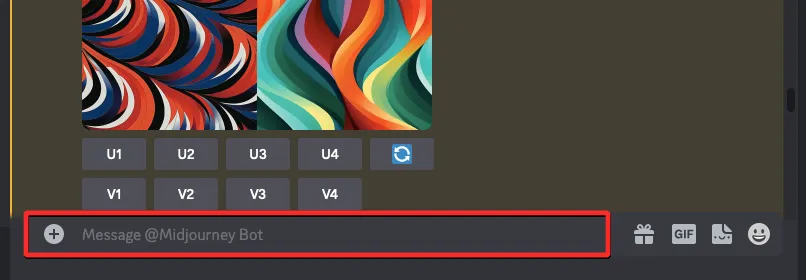
Tutaj wpisz /imaginei wybierz opcję / imagine z menu.
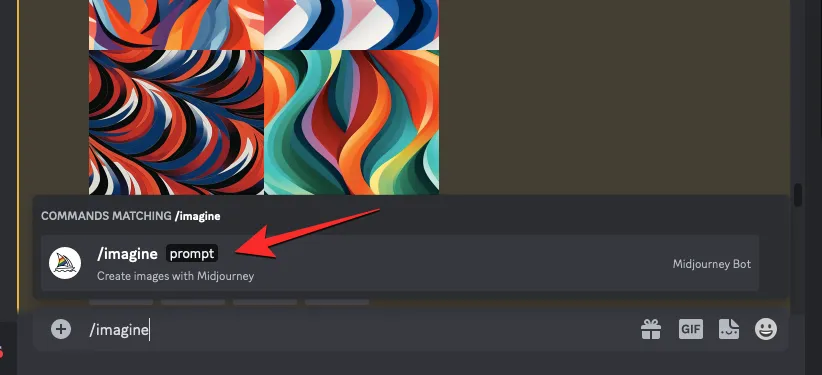
Teraz wprowadź żądany opis obrazu. Pisząc ten skrypt, określimy jeden zestaw opcji (lew, pies) w jednym nawiasie, a drugi zestaw (w dżungli, na sofie) w innym nawiasie. Ostateczny monit powinien wyglądać podobnie do tego, co widzisz na zrzucie ekranu poniżej.
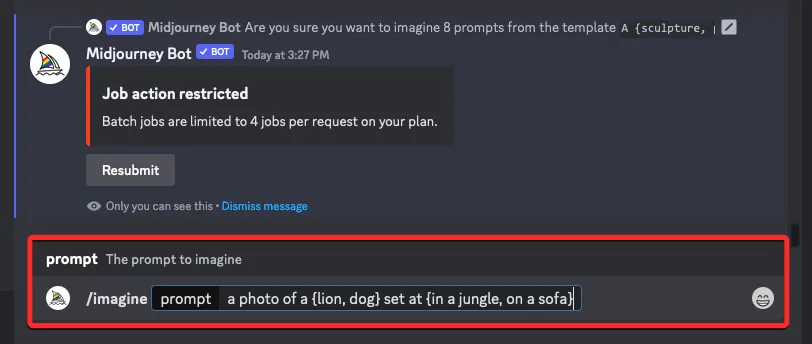
Po zakończeniu wprowadzania monitu naciśnij klawisz Enter na klawiaturze.
Gdy to zrobisz, Midjourney Bot wyświetli komunikat potwierdzający przed przetworzeniem. Aby kontynuować przetwarzanie, kliknij Tak w tej odpowiedzi. Dostępne są również opcje anulowania żądania, edytowania szablonu monitu lub wyświetlania w trakcie podróży wszystkich monitów, które będą indywidualnie przetwarzane na podstawie wprowadzonego monitu permutacji.
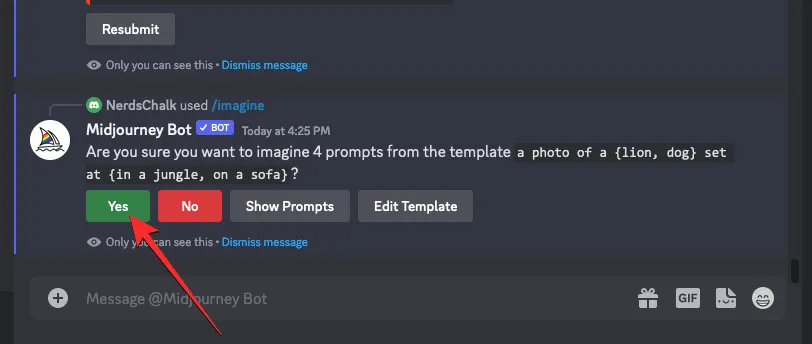
Po potwierdzeniu żądania przetwarzania od Midjourney Bot, zacznie on jednocześnie generować obrazy na podstawie poszczególnych monitów. W zależności od dostępnych procesorów graficznych wszystkie siatki obrazów mogą rozpocząć przetwarzanie jednocześnie lub pojedynczo; więc musisz poczekać trochę dłużej niż zwykle, aby zobaczyć wszystkie swoje generacje z podpowiedzi permutacji.
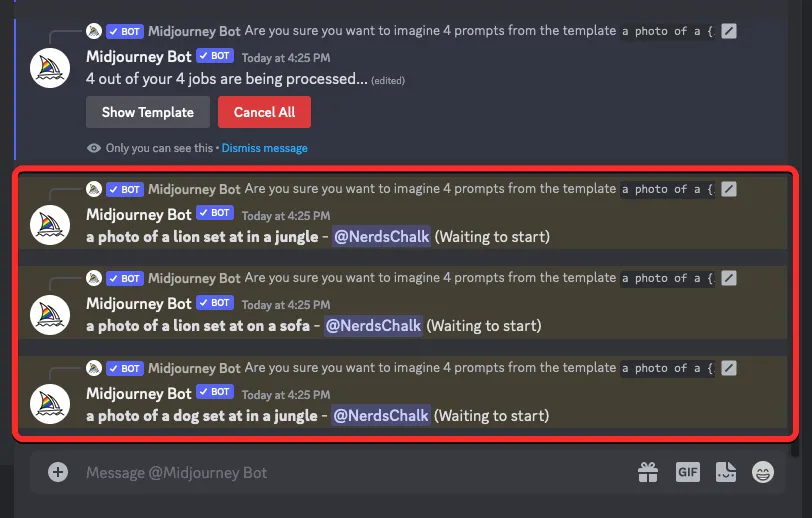
Po zakończeniu zobaczysz na ekranie wiele siatek obrazów dla każdego zadania /imagine utworzonego z monitu permutacji.
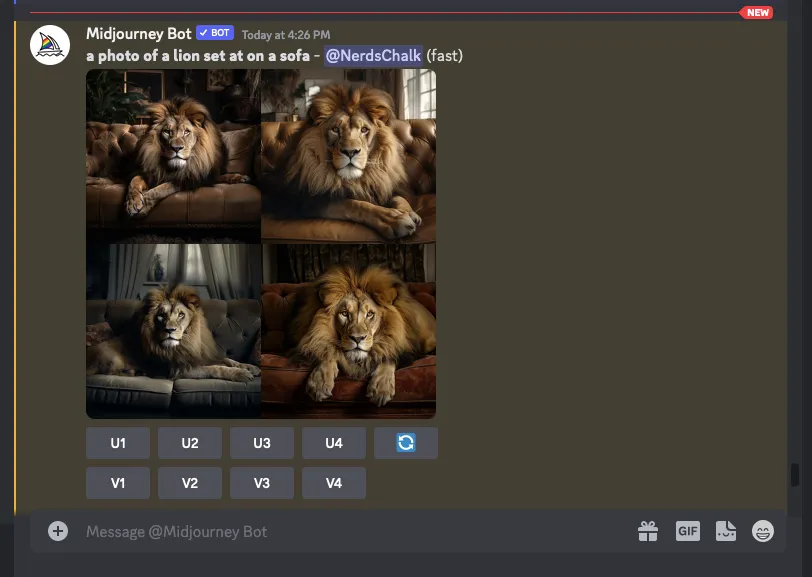
Możesz przeskalować lub zmienić obrazy, które są generowane na podstawie twoich preferencji, lub ponownie użyć monitu o permutację, aby utworzyć różne zestawy tematów.
| Podpowiedź | Siatka obrazu 1 | Siatka obrazu 2 | Siatka obrazu 3 | Siatka obrazu 4 |
| zdjęcie {lwa, psa} ustawionego {w dżungli, na sofie} |  |
 |
 |
 |
To wszystko, co musisz wiedzieć o używaniu podpowiedzi permutacji do generowania wielu kreacji obrazów w Midjourney.



Dodaj komentarz